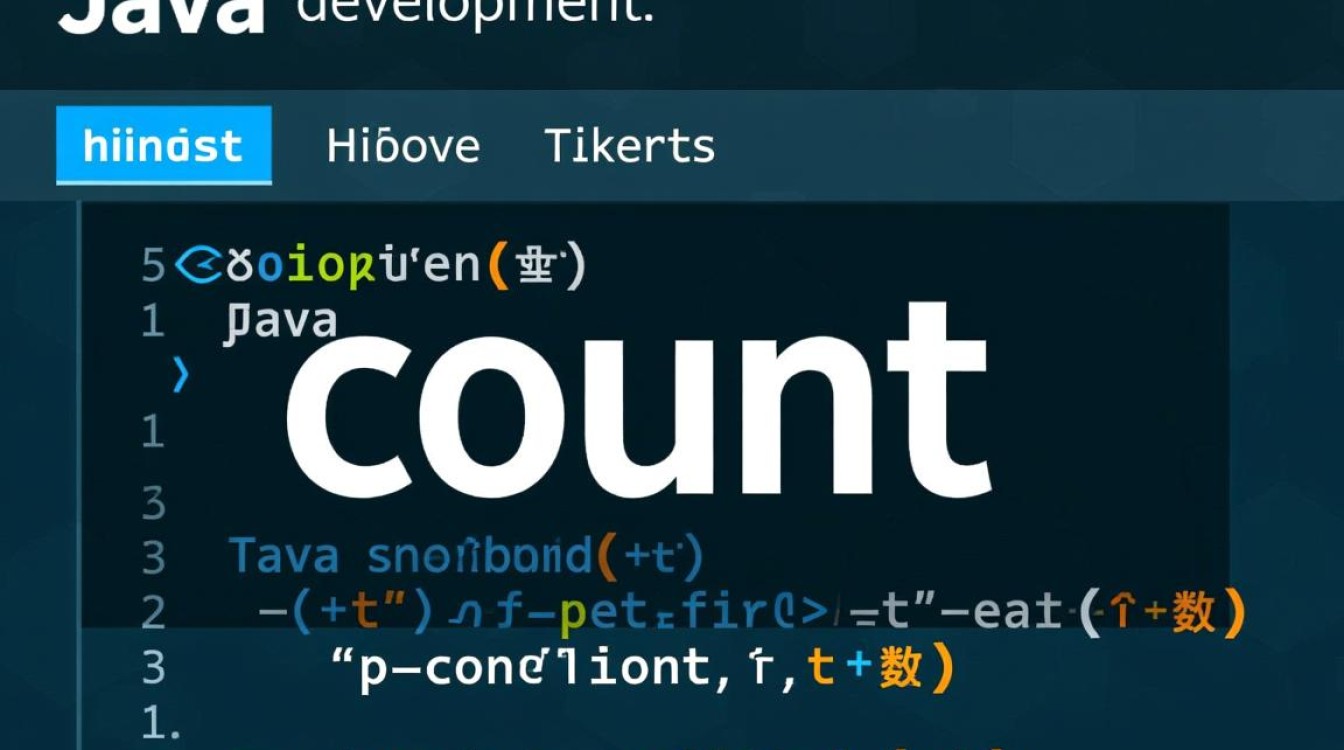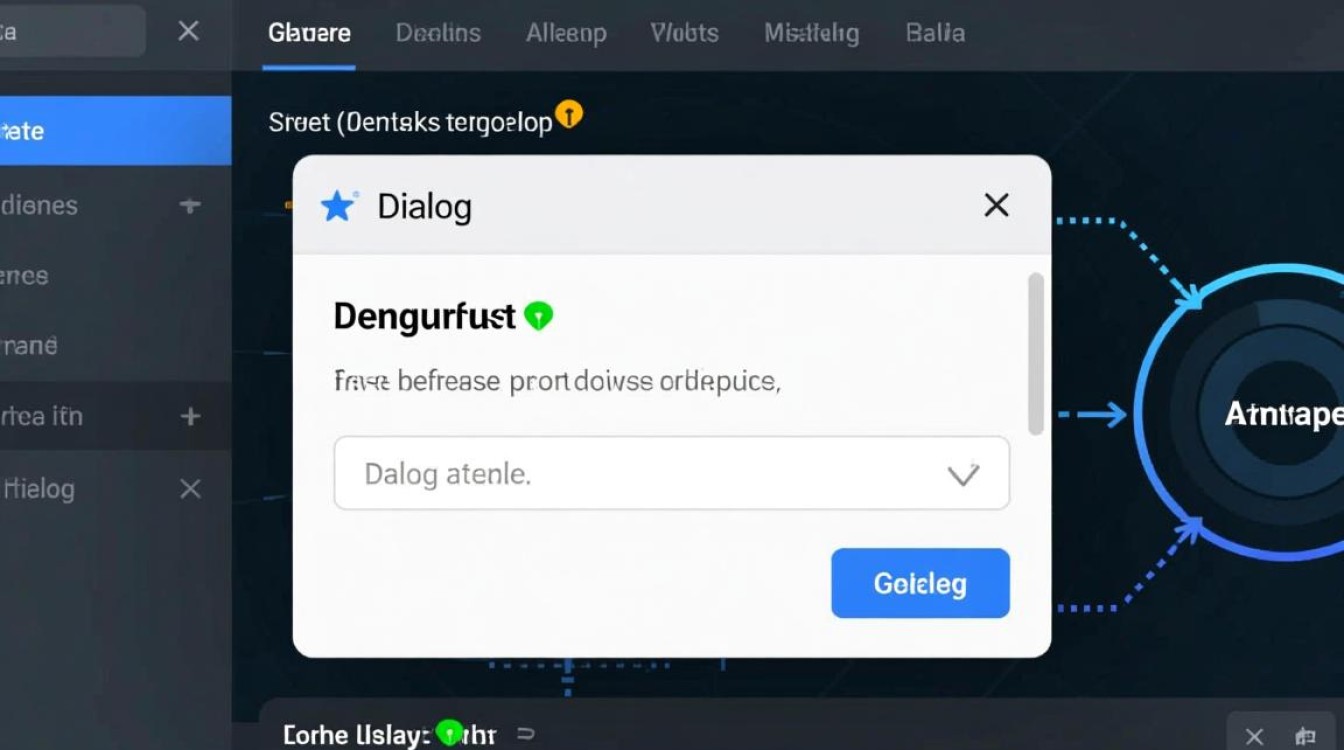在数字化办公与跨平台需求日益增长的今天,Parallels Desktop作为macOS上运行Windows等操作系统的虚拟机软件,凭借其高效稳定和易用性成为许多用户的首选,长期使用或系统更新后,虚拟机可能出现卡顿、文件损坏、兼容性问题甚至无法启动等情况,重装”成为恢复系统性能的有效手段,本文将详细介绍Parallels虚拟机重装的完整流程,包括前期准备、具体操作步骤、注意事项及常见问题解决,帮助用户顺利完成系统重建,确保工作环境高效稳定。

重装前的准备工作
重装虚拟机前,充分的准备能避免数据丢失和操作失误,确保后续步骤顺利推进。
数据备份:避免重要文件丢失
虚拟机中的文件与物理机同样重要,重装前务必完成完整备份:
- 系统内置备份工具:在Windows虚拟机中,使用“文件历史记录”或“备份和还原(Windows 7)”功能,将个人文件(如文档、图片、下载文件夹)备份至macOS主机或外部存储设备。
- 手动复制关键数据:对于虚拟机中安装的第三方软件配置、项目文件等,可通过Parallels的“共享文件夹”功能,将文件直接拖拽至macOS桌面,或通过虚拟机内的网络共享传输至主机。
- 虚拟机快照:若仅需修复系统而非彻底重装,可先通过Parallels的“快照”功能创建当前状态备份,方便后续回滚。
确认系统镜像与激活信息
重装需重新安装操作系统,提前准备好系统镜像和激活信息:
- 系统镜像文件:从微软官网下载Windows 10/11的ISO镜像(推荐“Windows 11(多语言版)”,兼容性更好),或使用macOS系统自Boot Camp助理创建的Windows安装镜像(仅限Intel Mac)。
- 产品密钥:记录Windows激活密钥(通常在原系统设置中可查询,或购买时收到的邮件),避免重装后无法激活。
- 驱动程序:若使用特殊外设(如显卡、打印机),提前下载对应Windows版本的驱动程序,存储至外部设备。
检查主机资源与虚拟机设置
重装对主机资源有一定要求,需确保环境满足条件:
- 硬件配置:macOS主机建议至少8GB内存(虚拟机分配4GB以上)、50GB可用磁盘空间(虚拟机文件大小),避免因资源不足导致安装失败。
- Parallels版本:确保使用最新版Parallels Desktop(可通过“帮助→检查更新”升级),旧版本可能存在兼容性问题。
- 虚拟机配置:记录原虚拟机的名称、分配的CPU/内存、磁盘大小等信息,重装后可参考原设置恢复性能。
Parallels虚拟机重装的具体步骤
准备工作完成后,即可开始重装操作,以下是详细流程,以Windows 11虚拟机为例:
卸载原虚拟机(彻底重装)
若原虚拟机已严重损坏或无需保留,可直接卸载:
- 关闭虚拟机:在Parallels控制台中选中目标虚拟机,点击“关闭→关闭电源”(非休眠或挂起)。
- 删除虚拟机:右键点击虚拟机名称,选择“删除→删除磁盘文件”,勾选“删除虚拟机中的所有文件”以彻底释放空间。
创建新虚拟机并安装系统
通过Parallels向导创建新虚拟机,导入系统镜像:

- 启动向导:打开Parallels Desktop,点击左上角“文件→新建”,选择“安装Windows或其他操作系统 from DVD/ISO映像或文件夹”。
- 选择系统镜像:点击“选择映像”,提前下载好的Windows ISO文件,向导会自动识别系统版本(如Windows 11)。
- 配置虚拟机参数:
- 名称与位置:自定义虚拟机名称(如“Windows 11 Reinstall”),选择存储位置(建议macOS SSD,避免机械硬盘导致卡顿)。
- 硬件分配:根据主机资源分配CPU(建议2核心以上)、内存(4GB以上),磁盘大小建议50GB(后续可扩展)。
- Windows版本:选择“Windows 11专业版/家庭版”(与原系统一致,便于激活)。
- 开始安装:点击“继续”,虚拟机将自动启动并加载Windows安装程序,按提示选择语言、时区、输入法,点击“现在安装”→“我没有产品密钥”(后续激活),选择“自定义安装→仅Windows驱动器(C:)”,等待文件复制完成并重启。
安装后配置与激活
系统安装完成后,需进行基础设置和激活:
- 初始设置:根据向导完成账户创建、隐私设置(建议关闭非必要数据收集),连接网络后检查Windows更新,安装所有补丁。
- 安装Parallels Tools:虚拟机启动后,Parallels会自动提示安装“Parallels Tools”,点击“安装”并重启,此工具可优化鼠标共享、文件拖拽、分辨率自适应等功能。
- 激活Windows:进入“设置→更新与安全→激活”,输入之前记录的产品密钥,或通过数字许可证(原系统已激活时,重装后可能自动激活)。
- 安装驱动与软件:插入外设驱动安装包,安装必要软件(如Office、开发工具),并通过“共享文件夹”或网络将备份的文件恢复至虚拟机。
重装后的优化与维护
重装完成后,通过优化设置可提升虚拟机性能,延长系统稳定周期。
调整虚拟机资源配置
根据使用需求动态分配资源:
- 内存与CPU:在Parallels控制台选中虚拟机,点击“设置→硬件→内存/CPU”,根据任务负载调整(如运行大型软件时增加内存,日常使用可降低以节省主机资源)。
- 磁盘扩容:若空间不足,进入“设置→硬件→硬盘→扩容”,输入目标大小(需macOS主机有足够空闲空间)。
启用快照与备份功能
为应对突发问题,建议定期创建快照和备份:
- 快照:在虚拟机运行稳定时,通过“控制台→快照→拍摄快照”记录当前状态,后续出现问题时可一键回滚。
- 自动备份:在Parallels偏好设置中,开启“自动备份”功能,设置备份频率和存储位置,避免数据意外丢失。
优化系统性能
关闭非必要服务与启动项,保持系统流畅:
- 启动项管理:在Windows任务管理器中禁用不必要的开机启动程序(如第三方软件的自动更新)。
- 磁盘清理:使用“磁盘清理”工具删除临时文件,或定期运行“磁盘碎片整理”(仅适用于机械硬盘,SSD无需)。
常见问题与解决方法
重装过程中可能遇到以下问题,可通过以下方式排查:
虚拟机无法启动,报错“虚拟机磁盘损坏”
原因:原虚拟机磁盘文件损坏或未正确卸载。
解决:删除原虚拟机后,重新创建虚拟机时选择“使用现有虚拟机磁盘文件”,并尝试修复磁盘(在Windows安装界面选择“修复计算机→启动修复”)。

Windows激活失败
原因:产品密钥错误或数字许可证丢失。
解决:检查密钥是否正确,或通过“设置→激活→疑难解答”激活,联系微软客服支持。
Parallels Tools安装失败
原因:虚拟机系统版本与Parallels Desktop不兼容。
解决:更新Parallels Desktop至最新版,或在虚拟机内手动下载Parallels Tools安装包(官网下载对应版本ISO,挂载后运行)。
性能卡顿,操作延迟高
原因:主机资源分配不足或虚拟机设置不当。
解决:增加虚拟机内存和CPU分配,关闭macOS后台高占用程序,或启用“3D图形加速”(在虚拟机设置中开启)。
Parallels虚拟机重装虽然看似复杂,但通过充分准备、规范操作和后续优化,可有效解决系统问题,恢复高效的工作环境,无论是日常办公还是专业开发,掌握重装技能都能让用户更灵活地应对突发状况,确保跨平台体验的流畅与稳定,希望本文的详细指南能帮助顺利完成重装,让虚拟机成为生产力的高效助力。